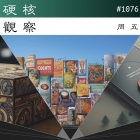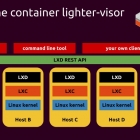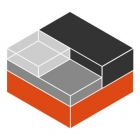? 继收回 LXD 控制后,Canonical 将其更改为 AGPLv3 许可
? Threads 开始测试 ActivityPub 整合
? 恶意软件组织使用内存安全语言编写恶意软件
»
»

? GNOME 开始正式放弃 X11 会话支持
? “Admin123” 是最大的网络安全错误配置漏洞
? LXC 发布 LXD 的社区分支 Incus 0.1
»
»
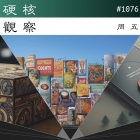
? Vivaldi 反对谷歌的 WEI 规范提议
? LXD 的维护只限于 Canonical 员工
? 安卓手机现在可以发现你身边的 AirTag 跟踪器
»
»

当你正在创建 LXD 容器的时候,你希望它们能被预先配置好。例如在容器一启动就自动执行 apt update来安装一些软件包,或者运行一些命令。

本文的主角是容器,一种类似虚拟机但更轻量级的构造。你可以轻易地在你的 Ubuntu 桌面系统中创建一堆容器!

当 LXD 在启动时运行,你就可以随时启动容器。你需要将 boot.autostart 设置为 true。

Ubuntu Core 是完全基于 snap 包构建,并且完全事务化的 Ubuntu 版本。

最近,我对 lxc exec 进行了几个改进。如果你不知道它的话我介绍一下,lxc exec 是 LXD 的客户端工具,使用 LXD 客户端 api 与 LXD 守护程序通信,并执行用户想要执行的各种程序
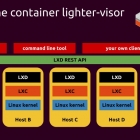
长久以来 LXD 已经支持多种存储驱动。用户可以在 zfs、btrfs、lvm 或纯目录存储池之间进行选择,但他们只能使用单个存储池。一个被频繁被提到的需求是不仅支持单个存储池,还支持多个存储池。

当 LXD 2.0 随着 Ubuntu 16.04 一起发布时,LXD 联网就简单了。直到 LXD 2.3,LXD 终于发展了自己的网络管理 API ,并有相应的命令行工具。

如果你想自己解决问题或通过实现你需要的功能来帮助改善LXD怎么办?如何构建,测试和贡献 LXD 代码库?

conjure-up 是部署这种复杂软件的一个很好的工具,背后使用 Juju 驱动部署,为每个单独的服务使用 LXD 容器,最后是实例本身。
它也是少数几个容器嵌套多层并实际上有意义的情况之一!

Juju 与 LXD 是一个完美的解决方案,从一个小的 Web 服务到大规模的基础设施都可以简单开发,这些都在你自己的机器上,并且不会在你的系统上造成混乱!

简单地说,检查点/恢复意味着正在运行的容器状态可以被序列化到磁盘,要么可以作为同一主机上的有状态快照,要么放到另一主机上相当于实时迁移。

那么,如果他们自己想要在其容器中使用 LXD 运行其他 Linux 发行版,或者甚至允许另一组人来访问运行在他们的容器中的 Linux 系统呢?

我们的确看到使用 Docker 容器来分发应用程序的价值。这就是为什么我们在过去一年中努力工作以便让 LXD 中运行 Docker 成为可能。

LXD 使用的是“远程”的概念,而不是让我们的用户总是提供主机名或 IP 地址,然后在他们想要与远程主机交互时验证证书信息。

使用 LXD,我们通过全面的基于镜像的工作流程向前迈进了一步。所有容器都是从镜像创建的,我们在 LXD 中具有高级镜像缓存和预加载支持,以使镜像存储保持最新。

LXD 提供了各种资源限制。其中一些与容器本身相关,如内存配额、CPU 限制和 I/O 优先级。而另外一些则与特定设备相关,如 I/O 带宽或磁盘用量限制。

从根本上说,几乎所有的主要软件,即使是开源软件,都是在基于镜像的容器技术出现之前设计的。这意味着把软件放到容器中相当于是一次平台移植。这也意味着一些程序可以很容易就迁移,而一些就更困难。

由于在管理 LXD 容器时涉及到大量的命令,所以这篇文章的篇幅是比较长的,如果你更喜欢使用同样的命令来快速的一步步实现整个过程,你可以尝试我们的在线示例!

有很多种办法可以获得 LXD。我们推荐你配合最新版的 LXC 和 Linux 内核使用 LXD,这样就可以享受到它的全部特性。需要注意的是,我们现在也在慢慢的降低对旧版本 Linux 发布版的支持。

简单地说, LXD 就是一个提供了 REST API 的 LXC 容器管理器。
LXD 最主要的目标就是使用 Linux 容器而不是硬件虚拟化向用户提供一种接近虚拟机的使用体验。
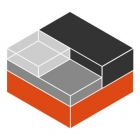
“经过了 LXD 团队的一年半的开发,LXD 2.0 终于发布了!LXD 2.0 是我们的第一个产品级发布,也是一个长期支持版本,直到 2021年6月1号之前,我们都会为它发布修正。”Canonical 的 LXD 技术负责人 Stéphane Graber 说道。